Mục lục bài viết
Cách Ẩn Những Dòng Không Có Giá Trị Trong Excel
Bạn có thể sử dụng tính năng “Lọc dữ liệu” trong Excel để ẩn các dòng không có giá trị. Dưới đây là hướng dẫn chi tiết:
1. Chọn toàn bộ dữ liệu trong bảng tính Excel của bạn.
2. Trên tab “Dữ liệu” trong thanh công cụ, nhấp vào “Lọc”.
3. Xuất hiện mũi tên bên cạnh tiêu đề các cột trong bảng tính.
4. Nhấp vào mũi tên của cột mà bạn muốn lọc. Trong menu drop-down, bạn sẽ thấy các tùy chọn để lọc dữ liệu.
5. Bỏ chọn tất cả các tùy chọn trừ “Không có giá trị”.
6. Nhấp vào “OK” để thực hiện lọc dữ liệu.
7. Các dòng không có giá trị sẽ tự động được ẩn trong bảng tính Excel của bạn.
Điều này sẽ giúp bạn tăng cường khả năng quan sát và tìm kiếm dữ liệu trong bảng tính Excel của mình bằng cách loại bỏ các dòng không có giá trị.
THỦ THUẬT 09: Ẩn những hàng và cột không dùng đến trong excel
Ẩn giá trị 0 trong Excel
Trong quá trình làm việc với bảng tính Excel, vì những lí do nào đó mà đôi khi các bạn muốn ẩn hết các giá trị bằng 0. Để làm được điều này chỉ cần thao tác các bước rất đơn giản, nhưng nếu không để ý các bạn có thể chưa biết cách làm.
Cùng theo dõi bài viết dưới đây để biết các cách ẩn giá trị bằng 0 trong bảng tính Excel.
CÁCH 1: ĐỊNH DẠNG Ô.
Bước 1: Chọn (bôi đen) vùng dữ liệu chứa các giá trị 0 mà các bạn muốn ẩn giá trị bằng 0, sau đó nhấn chuột phải và chọn Format Cells.
Hoặc trong tab Home các bạn tìm đến phần Cells -> Format -> Format Cells.
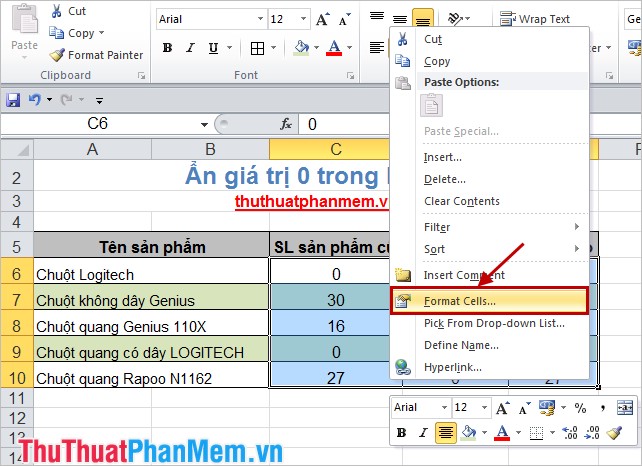
Bước 2: Hộp thoại Format Cells xuất hiện, trong tab Number các bạn chọn Custom. Trong phần thiết lập của Custom, các bạn nhập 0;-0;;@ vào mục Type và chọn OK.
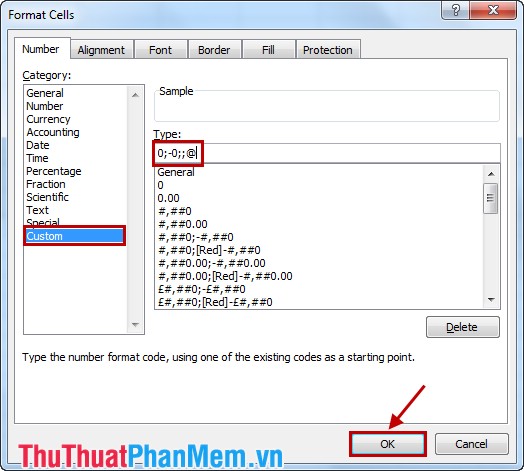
Kết quả các giá trị 0 có trong vùng dữ liệu các bạn chọn được ẩn đi.
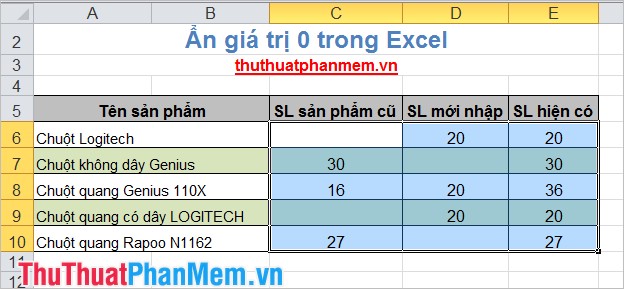
CÁCH 2: ĐỊNH DẠNG ĐIỀU KIỆN.
Bước 1: Chọn vùng dữ liệu cần ẩn giá trị bằng 0, trên tab Home của thanh Ribbon các bạn chọn Conditional Formatting -> New Rule.
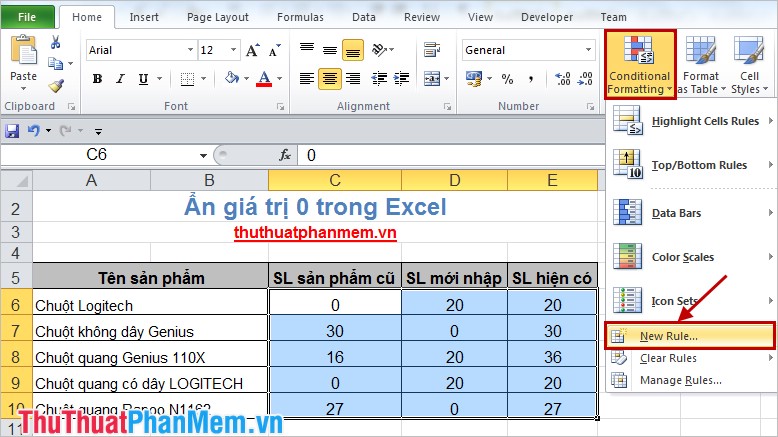
Bước 2: Xuất hiện hộp thoại New Formatting Rule.
– Trong phần Select a Rule Type các bạn chọn Format only cells that contain.
– Thiết lập các thông số trong phần Format only cells with như hình dưới.
– Sau đó chọn Format.
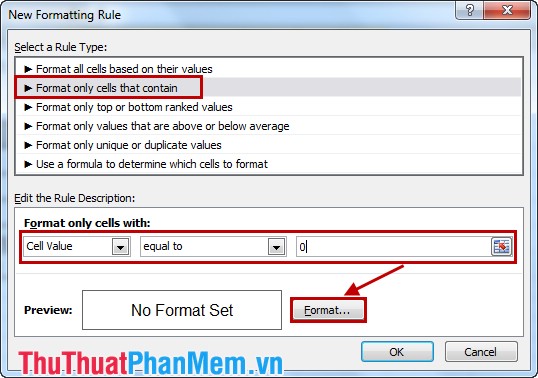
Bước 3: Trong tab Font của hộp thoại Format Cells, các bạn chọn màu chữ phù hợp với màu nền bảng tính. Ví dụ màu trắng và nhấn OK.
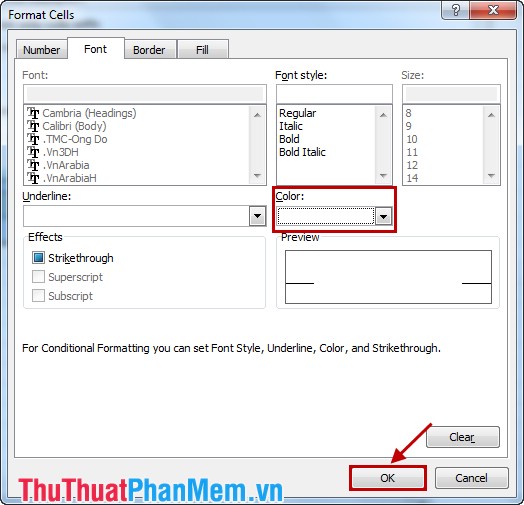
Tiếp tục nhấn OK để đóng hộp thoại New Formatting Rule, kết quả các giá trị 0 được ẩn. Cách này phù hợp với những bảng tính Excel có một màu nền.
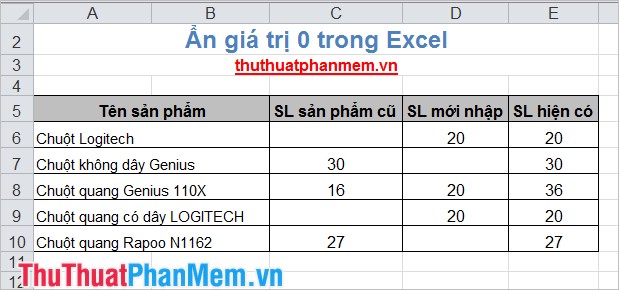
CÁCH 3: CÀI ĐẶT BẢNG TÍNH EXCEL.
Bước 1: Mở bảng tính Excel cần ẩn các giá trị bằng 0, các bạn chọn File -> Options.
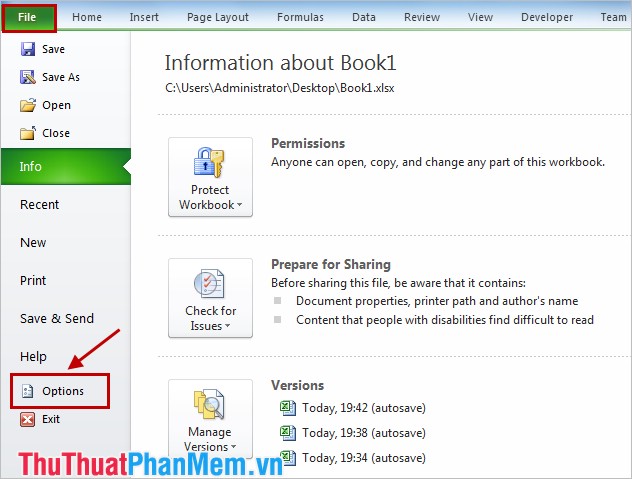
Bước 2: Trong hộp thoại Excel Options các bạn chọn Advanced sau đó tìm đến phần Show a zero in cells that have zero value và bỏ chọn trong ô vuông trước nó và nhấn OK.
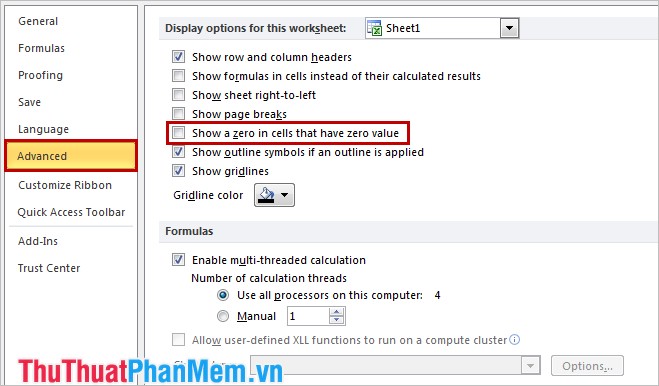
Như vậy các số 0 cũng sẽ được ẩn đi.
Bài viết trên đã giới thiệu tới các bạn ba cách giúp làm ẩn các giá trị bằng 0 trong bảng tính Excel. Các bạn có thể chọn cho mình cách đơn giản nhất để thao tác. Chúc các bạn thành công


